文章詳情頁
Windows11電腦不讀u盤怎么解決?Windows11電腦不讀u盤解決方法
瀏覽:23日期:2022-07-11 13:53:34
Windows11電腦不讀u盤怎么解決?最近有用戶在使用Win11系統的時候,用U盤發現讀不出來,這個該怎么解決呢?windows11電腦不讀u盤刪除卸載USB大容量存儲設備即可解決。下面來看看詳細的操作吧!
Windows11電腦不讀u盤解決方法
鼠標右鍵單擊此電腦,選擇管理,進入頁面。

單擊設備管理器,展開通用串行總線控制器。
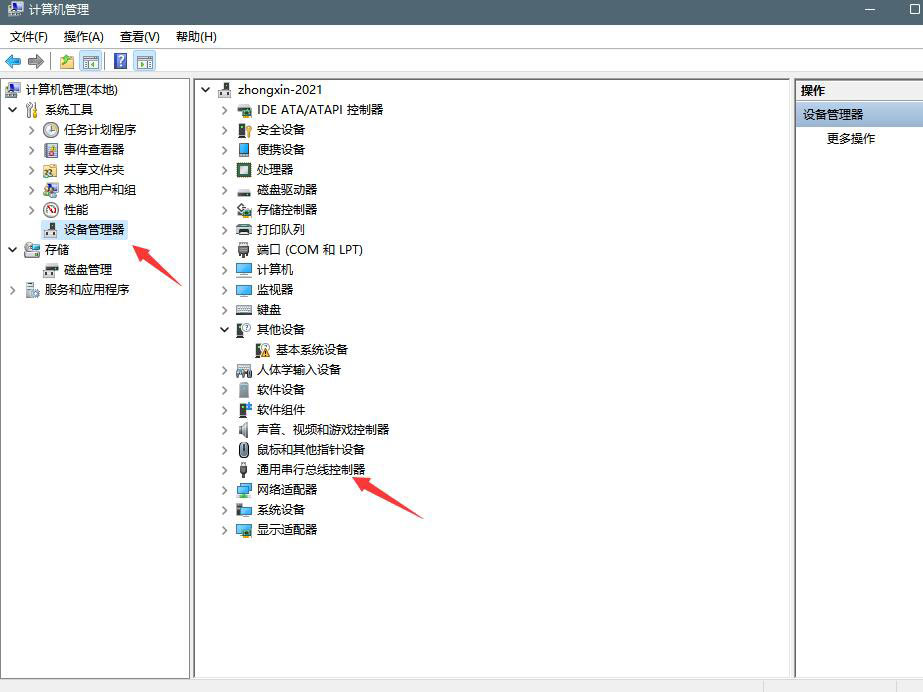
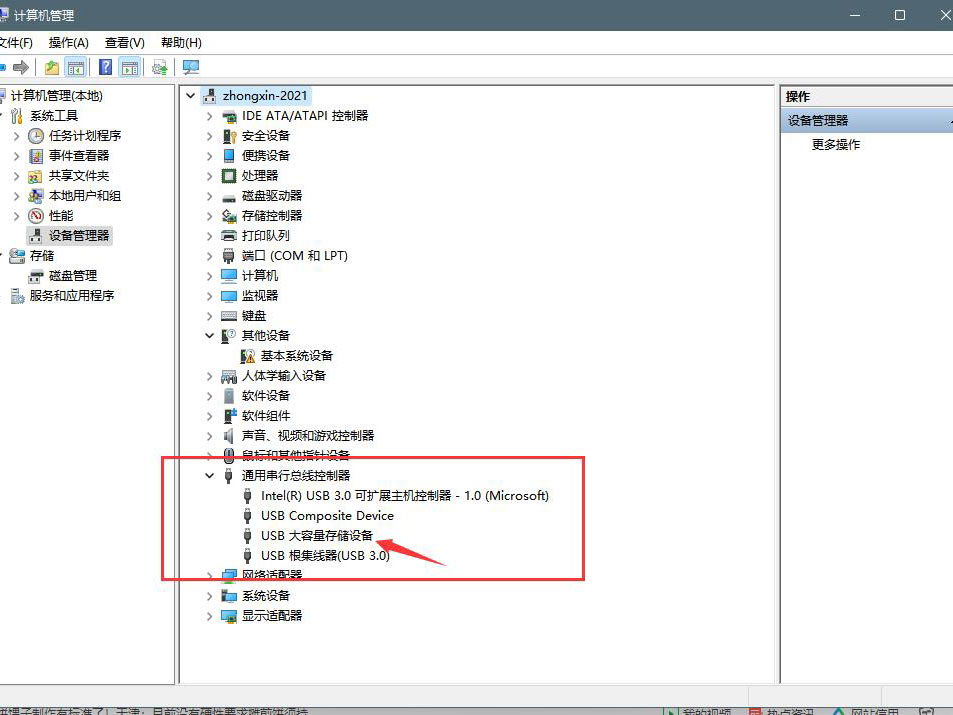
找到找到USB大容量存儲設備,右鍵點擊選擇卸載。
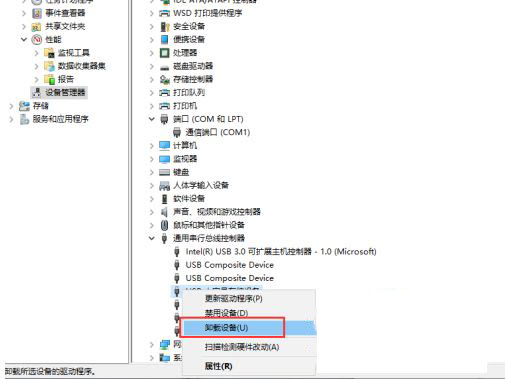
完成上述操作后,將U盤拔出重新插入,這時候就可以讀取出U盤了。
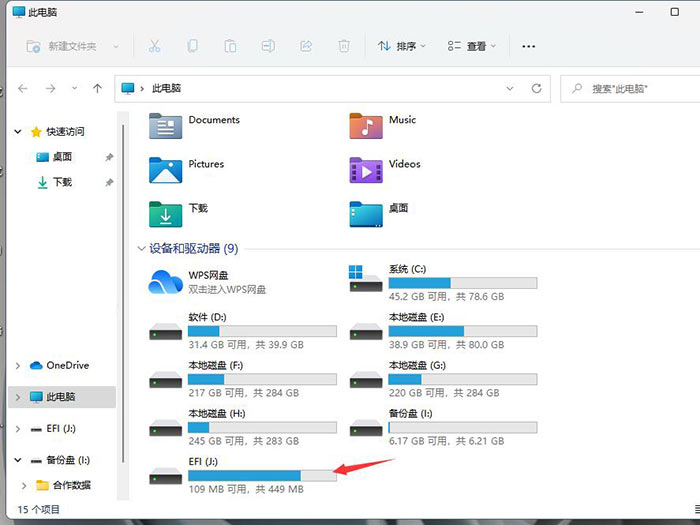
總結:
單擊此電腦選擇管理
單擊設備管理器
卸載存儲設備
U盤拔出重新插入
標簽:
Windows系統
相關文章:
1. Win10電腦制作定時關機代碼bat文件教程2. UOS怎么設置時間? 統信UOS顯示24小時制的技巧3. Win10專注助手自動打開怎么辦?Win10注助手自動打開的解決方法4. dllhost.exe進程占用CPU很高怎么解決?全面解析dllhost.exe進程5. Windows11任務欄不自動隱藏怎么辦?6. Win10如何開啟多核優化?Win10開啟多核優化的方法7. uos截圖保存在哪? UOS設置截圖圖片保存位置的技巧8. Win10提示無法正常啟動你的電腦錯誤代碼0xc0000001的解決辦法9. grub2引導freebsd詳解10. regsvr32.exe是什么進程?regsvr32.exe進程詳細介紹
排行榜

 網公網安備
網公網安備